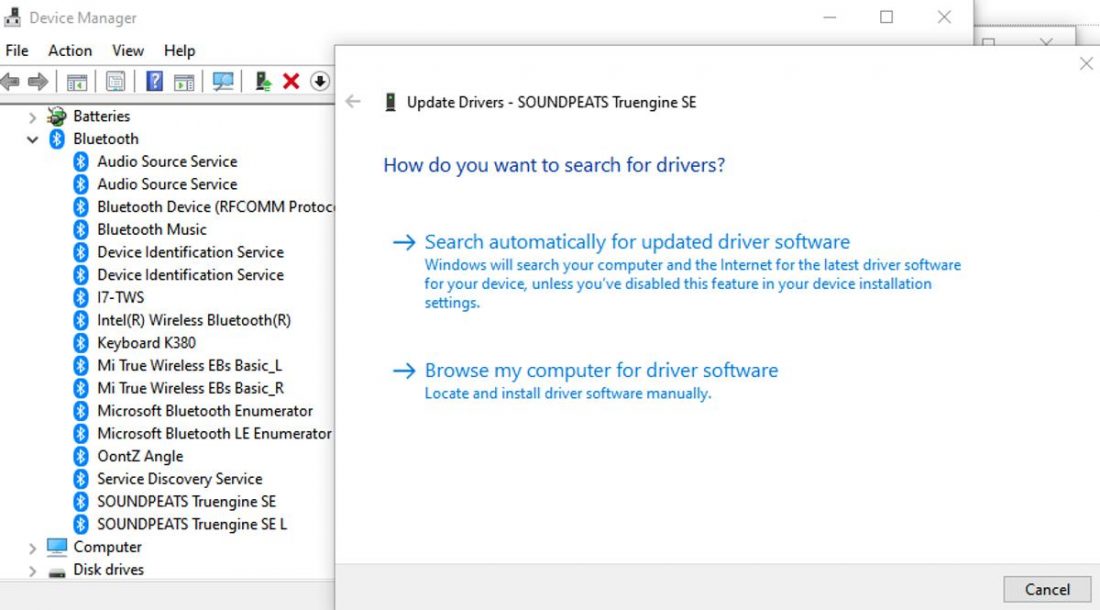Cómo corregir el retraso de sonido en los auriculares Bluetooth (Android, Windows y Mac)
Aprende por qué el audio parece estar desincronizado cuando estás viendo y escuchando con un par de auriculares Bluetooth (y cómo arreglarlo).
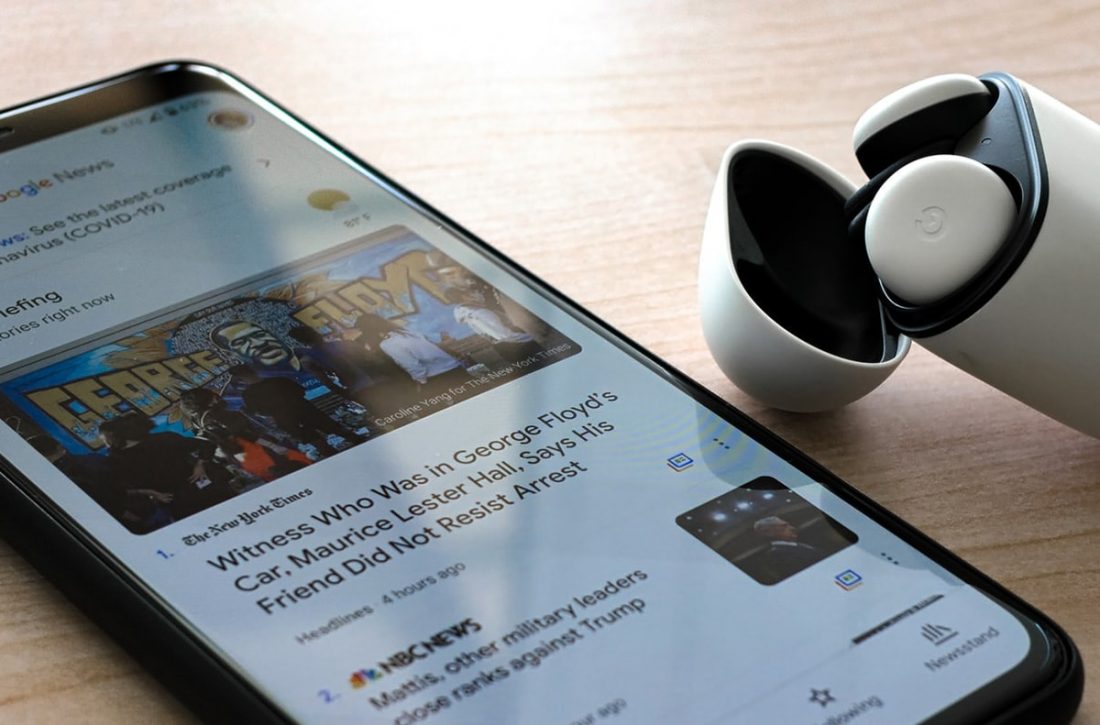
Seguramente te pasa que estás viendo un video musical en YouTube con tu par de auriculares Bluetooth favoritos.
Sin embargo, al ver al baterista golpear los platillos, te diste cuenta de que algo anda mal y te preguntas:
¿Por qué el sonido no está sincronizado con los movimientos del video?
Lo inspeccionas más de cerca, disminuyendo un poco la velocidad del video para confirmar el retardo del sonido.
Y tenías razón.
Los movimientos de los labios del cantante, el rasgueo de la guitarra y todos los demás efectos de sonido del video musical están un poco fuera de sincronía. Minutos después, una rápida búsqueda en Google te dice que lo que has experimentado es causado por el retraso de audio del Bluetooth.
En este artículo, hablaremos de las causas de esto y te mostraremos varios pasos para arreglar el retardo del sonido en los auriculares Bluetooth.
¿Porque mis auriculares bluetooth se escuchan con retraso?
Para comprender mejor qué causa el retraso del audio del Bluetooth y cómo arreglarlo, primero debes saber sobre la latencia del audio. Lo siguiente es comprender cómo se transmite el sonido de forma inalámbrica a través de Bluetooth y los diversos códecs de audio utilizados para transmitir los datos de audio.
La latencia de audio se define como el tiempo que tardan los datos de audio en viajar desde su fuente (computadora, teléfono inteligente, reproductor de mp3) hasta sus auriculares o altavoces. Estos son los Ms que se necesitan para procesar los datos digitales y convertirlos en una señal de audio que se puede transmitir a través de una conexión con cable o inalámbrica a los auriculares.
En una conexión cableada normal, la latencia típica de audio es de 5-10 ms. En una conexión inalámbrica, la latencia del Bluetooth puede ir desde un ideal de 34 ms (aptX LL) hasta 100-300 ms para verdaderos auriculares y audífonos inalámbricos.
En una cadena de audio Bluetooth, tienes un transmisor y un receptor. El transmisor envía la señal de audio al receptor. Esta señal de audio utiliza un cierto ancho de banda para «viajar» desde la fuente hasta el destino. Cuanto mayor sea el tamaño del archivo de la señal de audio (una mayor calidad equivale a archivos de audio más grandes), mayor será el ancho de banda necesario para llegar al receptor.
Piensa en el ancho de banda como el tamaño de la carretera, mientras que el tamaño del archivo de audio es la cantidad de tráfico. Si el tráfico excede lo que el tamaño de la carretera puede acomodar, se producirán atascos de tráfico, reduciendo el movimiento a un arrastre lento (más tiempo necesario para completar la transmisión).
Si no hay suficiente ancho de banda para soportar una transmisión de un archivo de audio particularmente grande (por ejemplo, está escuchando un archivo de audio sin pérdidas), entonces la transferencia no será tan rápida y suave, y esto se reflejará como tartamudeo y retraso de audio.
Tenga en cuenta que, aunque las conexiones con cable son mejores en términos de latencia de audio, el uso de auriculares Bluetooth no significa necesariamente que oirá un retraso notable del sonido todo el tiempo. Como aprenderás dentro de poco, hay varios factores que entran en juego y que determinan si tendrás una latencia de audio casi imperceptible o si experimentarás algún retraso notable.
Factores que afectan la calidad del audio del Bluetooth
Hay 4 elementos importantes que afectarán a su experiencia auditiva cuando utilice los auriculares Bluetooth:
Códec Bluetooth
Un códec Bluetooth es un algoritmo que comprime, codifica y decodifica datos de audio digital. Durante la etapa de compresión, reduce el tamaño del archivo de los datos de audio (para que no consuma demasiado ancho de banda) y lo codifica en un formato determinado para su transmisión. Luego, decodifica esos datos comprimidos para convertirlos en una señal de audio que podamos escuchar.
Hay varios códecs de audio Bluetooth disponibles y cada uno tiene su propia fórmula única para comprimir y transmitir datos de audio.
Lo más importante que debe recordar es que algunos códecs son mejores que otros cuando se trata de transmitir música a través de Bluetooth, y esos son los que idealmente desea que su fuente y auriculares Bluetooth admitan para ayudar a garantizar una experiencia auditiva más fluida.
Sin embargo, también debe comprender que el códec Bluetooth de sus auriculares debe coincidir con el códec de su fuente de audio. De lo contrario, simplemente volverán al códec de audio más bajo: SBC, que también es propenso a demoras en el audio.
Interferencia
La interferencia se refiere a las señales de frecuencia no deseadas que secuestran e interrumpen la señal limpia entre la fuente y los auriculares Bluetooth. El ratón inalámbrico, la conexión Wifi, la televisión y otros tipos de aparatos y dispositivos similares que emiten algún tipo de radiofrecuencia podrían afectar negativamente al flujo de la señal hacia los auriculares Bluetooth.
Distancia entre la fuente y el receptor
Hay una cantidad máxima de distancia que puede alejarse de la fuente de audio antes de que comience a perder la conexión y experimente interrupciones en lo que está escuchando. Y no se trata solo del rango que pueden manejar sus auriculares. Si bien la mayoría de los auriculares Bluetooth ahora pueden llegar hasta los 10 metros en promedio, las paredes y otras formas similares de bloqueo físico pueden impedir que disfrute del rango completo de los auriculares.
Trate de acercar los auriculares y la fuente de audio y vea si habrá algún cambio.
Versión Bluetooth
Al igual que los códecs de audio Bluetooth, no todas las versiones de Bluetooth son iguales. Ha habido mejoras significativas con la tecnología incorporada en Bluetooth a lo largo de los años. El último estándar, Bluetooth 5.0, puede procesar datos de audio más rápido que las versiones anteriores, lo que genera tiempos de latencia más cortos y una mejor calidad de sonido.
Sin embargo, al igual que los códecs de audio Bluetooth, tener auriculares con las últimas versiones de Bluetooth no siempre garantiza una reproducción fluida. Las versiones de Bluetooth de sus auriculares y fuentes de audio deben coincidir. De lo contrario, solo disfrutará de las funciones de la versión de Bluetooth más baja.
Por ejemplo, si sus auriculares tienen Bluetooth 5.1, pero su fuente de audio solo tiene 4.2, solo puede experimentar las funciones de Bluetooth 4.2.
¿Cómo puedo solucionar el retardo de sonido de mis auriculares Bluetooth?
Dejemos una cosa clara:
El retardo de audio siempre estará presente en una conexión inalámbrica. Pero hay formas de minimizarlo para que no sea demasiado notorio.
Como hemos explicado antes, todo el proceso de codificación, transmisión y decodificación de datos de audio de forma inalámbrica siempre llevará más tiempo que en una conexión por cable.
Pero, aunque no hay una forma real (al menos por ahora) de eliminar completamente el retardo de audio del Bluetooth, hay varias cosas que puedes hacer para que sea menos notorio.
Escogiendo el códec de audio correcto
Empecemos con el códec. Para todas las plataformas (PC, Mac, Android e iOS), usar el códec ideal para el streaming Bluetooth y tener un par de auriculares Bluetooth que lo soporten es crucial.
Intenta buscar auriculares Bluetooth que soporten los siguientes códecs: aptX, aptX HD, aptX LL, LDAC (sólo Sony), LC3, y Samsung Scalable Codec (sólo Samsung). Estos son superiores al antiguo y universal códec, SBC, que se introdujo en 2003.
Coincide con la fuente y los auriculares Perfil de audio Bluetooth
Lo siguiente es que coincide con la fuente y el perfil de audio Bluetooth de los auriculares. Si tanto la fuente como el receptor están usando la última versión de Bluetooth 5.0, la conexión utilizará los estándares de Bluetooth 5.0.
Si la fuente o el receptor es Bluetooth 4.1 mientras que el otro es Bluetooth 5.0, la conexión por defecto será Bluetooth 4.1. Intenta obtener el último soporte de Bluetooth 5.0 tanto para la fuente como para el dispositivo receptor para aprovechar su ancho de banda mejorado y sus características.
En la mayoría de los casos, al hacer los dos consejos anteriores se debería reducir el retardo del sonido en los auriculares Bluetooth a una cantidad casi imperceptible.
Pero si ya ha hecho ambas cosas y aun así nota que el audio no está sincronizado, entonces quizás sea necesario un poco de solución de problemas en sus dispositivos. Los siguientes son varios pasos que puedes seguir para arreglar problemas comunes de Bluetooth en Windows, Mac, Android y iOS.
Cómo solucionar los problemas de audio de Bluetooth en Windows
Si utilizas un ordenador con Windows, hay varias formas de optimizar la conexión Bluetooth para reducir la latencia.
Opción 1: Reconectar su dispositivo Bluetooth
A veces la solución más efectiva es la más obvia. Reinicia tus auriculares y altavoces Bluetooth e intenta volver a conectarlos al ordenador después de unos segundos. Con suerte, se restablecerá la conexión lenta y mejorará la sincronización del audio. Al reiniciar los auriculares se eliminan todos los dispositivos previamente emparejados. Esta es una solución única para la mayoría de los problemas de los auriculares Bluetooth y del emparejamiento.
Para más información, sigue nuestra guía sobre la mejor manera de conectar tus auriculares Bluetooth a tu PC con Windows.
Opción 2: Descargar e instalar el último controlador Bluetooth
Windows instala el controlador apropiado para ejecutar los auriculares Bluetooth la primera vez que intentas conectarlos. Sin embargo, no se actualizará con los últimos controladores a menos que lo haga manualmente. En algunos casos, el retardo de audio de los auriculares Bluetooth puede deberse a que los controladores de software están desactualizados. A continuación, se describen los pasos para actualizar los controladores de los auriculares Bluetooth a la versión más reciente:
Esto también puede resolver otros problemas de los auriculares Bluetooth como cuando los auriculares Bluetooth están conectados, pero no tienen sonido.
Opción 3: A través del solucionador de problemas de reproducción de audio de Windows
Windows 10 cuenta con una función integrada de solución de problemas para proporcionar soluciones a problemas comunes que encontrará en su computadora. Para usar esta función para intentar corregir una conexión Bluetooth retrasada, siga estos pasos:
Opción 4: Reiniciar el servicio de audio de Windows
La última opción es reiniciar el Servicio de Audio de Windows, que es una tarea en segundo plano que se ejecuta todo el tiempo para administrar toda la reproducción y salida de audio de su computadora. Para reiniciarlo, sigue estos pasos:
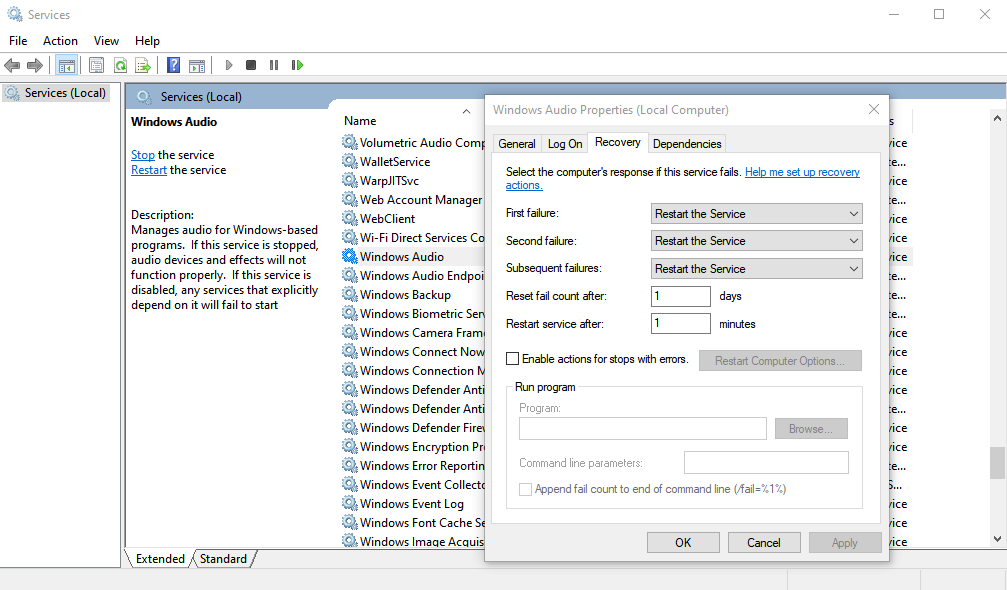
Cómo solucionar los problemas de audio del Bluetooth en el Mac
A continuación, te ofrecemos algunas sugerencias para asegurarte de que la conexión Bluetooth de tu computadora Apple esté en perfectas condiciones.
Opción 1: Borrar los archivos antiguos de Bluetooth
Los errores del sistema causados por archivos corruptos es una posible razón por la que tu conexión Bluetooth actúa. Al eliminarlos todos del equipo, se podría mejorar la conexión inalámbrica de los auriculares Bluetooth.
Opción 2: Reiniciar el módulo Bluetooth del Mac
Cómo arreglar el retraso de audio por Bluetooth en Android y iOS
El uso de los auriculares Bluetooth con los dispositivos móviles es la mejor opción para las personas que están en movimiento. Pero no siempre es un viaje tranquilo. Aquí hay algunas cosas que usted puede tratar de arreglar el retraso de audio cuando se utilizan los auriculares con Android y iOS:
Opción 1: deshabilitar el ahorro de energía
La configuración de ahorro de energía optimiza sus dispositivos móviles para asegurarse de que dure más de lo habitual. Sin embargo, esta configuración limita el rendimiento y la velocidad de sus dispositivos y aplicaciones en segundo plano. Y aunque los efectos no siempre son drásticos, esto a menudo puede provocar retrasos en el audio al ver películas, escuchar canciones o jugar juegos.
Aquí hay una guía rápida sobre cómo puede desactivar el modo de ahorro de energía en Android o iOS:
Reducir latencia bluetooth en Android
Recuerda que los pasos pueden ser ligeramente diferentes según el modelo y la marca de su teléfono.
para iOS
Si el ícono de Batería no está en el Centro de control, también puede ir a la configuración de su dispositivo, tocar Batería y alternar el Modo de bajo consumo desde allí.
Opción 2: reiniciar el dispositivo
Encender los dispositivos y luego volver a apagarlos es una solución cliché por una razón: a veces, simplemente funciona. En el caso de los dispositivos móviles, reiniciarlos borra la memoria RAM y detiene cualquier proceso en segundo plano que pueda haber estado afectando el rendimiento del audio.
Para hacer esto, simplemente mantenga presionado el botón de encendido de su dispositivo, luego haga clic en reiniciar.
¿Cómo soluciono el retraso del sonido en mis auriculares Bluetooth?
Ahora, si ninguna de las soluciones anteriores funcionó para usted, el problema puede estar en los auriculares. Desafortunadamente, las características como el códec de audio Bluetooth normalmente no se pueden cambiar/actualizar. Si este es el caso, la mejor manera de resolverlo es simplemente encontrar un nuevo par de auriculares.
Para asegurarse de que no vuelva a pasar por este problema, aquí hay algunas cosas que debe considerar:
Elegir el códec de audio correcto
Comencemos con el códec. Usar el códec ideal para la transmisión por Bluetooth y combinarlo con la fuente de audio es crucial.
Por ejemplo, tendrá la mejor experiencia de escucha inalámbrica para iOS si sus auriculares son compatibles con el códec AAC, ya que es el códec elegido por Apple. Para Android, aptX LL y aptX HD son sus mejores opciones.
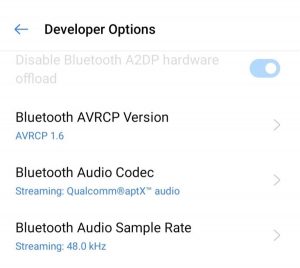
Algunos códecs son específicos del fabricante, como LDAC para Sony y el códec escalable de Samsung. Si está utilizando estos teléfonos inteligentes, verifique la configuración de Android si está habilitada y asegúrese de obtener un par de auriculares Bluetooth que los admitan.
Pero como regla general, intente buscar auriculares Bluetooth que admitan los siguientes códecs: aptX, aptX HD, aptX LL, LDAC (solo Sony), LC3 y Samsung Scalable Codec (solo Samsung). Estos son superiores al códec antiguo y universal, SBC, que se introdujo en 2003.
Haga coincidir la fuente y el perfil de audio Bluetooth de los auriculares
Como se mencionó anteriormente, el uso de Bluetooth 5.0 tanto para la fuente como para el receptor debería mejorar significativamente la latencia del audio, así que trate de usar dispositivos que cuenten con este último estándar.
Sin embargo, es imprescindible hacer coincidir la fuente y el perfil de audio Bluetooth de los auriculares.
Por ejemplo, si tanto la fuente como el receptor utilizan la última versión de Bluetooth 5.0, la conexión utilizará los estándares de Bluetooth 5.0. Por otro lado, si la fuente o el receptor es Bluetooth 4.1 mientras que el otro es Bluetooth 5.0, la conexión predeterminada volverá a Bluetooth 4.1.
Intente obtener la última compatibilidad con Bluetooth 5.0 tanto para el dispositivo de origen como para el receptor para aprovechar su ancho de banda y funciones mejorados.
Afortunadamente, si sus auriculares ya son compatibles con Bluetooth 5.0 o superior, puede ajustar su dispositivo de audio para que coincida. Hay dongles Bluetooth disponibles en el mercado en este momento que funcionan con Windows, Mac y teléfonos inteligentes que le permitirán transmitir audio usando Bluetooth 5.0.
Conclusión
¿Los futuros avances en la tecnología de BT eliminarán completamente el retraso del sonido? Sólo el tiempo lo dirá. Pero no tienes que esperar para eso, de verdad. Con la información y los consejos que has aprendido aquí, deberías experimentar un retraso del sonido significativamente menor cuando veas un vídeo y lo escuches con tus auriculares Bluetooth.
¿Qué piensas de la guía en general? ¿Ayudó a resolver algunos de tus problemas de retraso del Bluetooth? Háznoslo saber en la sección de comentarios a continuación.